↓↓クリックして頂けると励みになります。
【05 | Herokuの接続とPush】 << 【ホーム】 >> 【07 | 機密情報 ENVの設定】
Herokuでデータベースを利用する際は、料金がかかります。
まずHerokuダッシュボードでDataをクリックします。

postgresを選択します。

postgresをインストールします。

プランを選択してオーダーします。
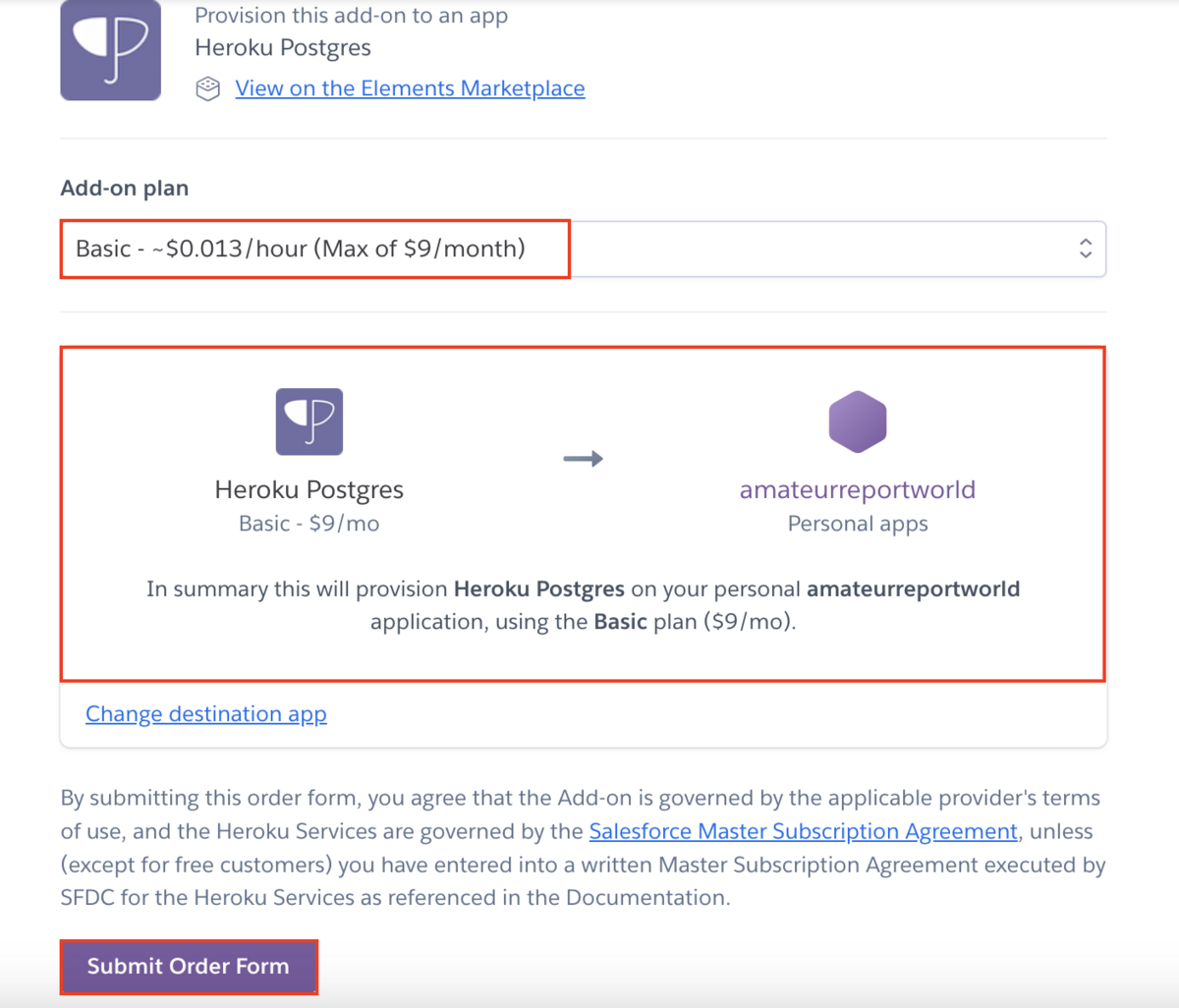
選択したプランを確認してください。

「Data」→「Settings」からデータベースを選択してください。

「Database Credentials」をクリックします。

データベースの情報がでますので、この情報をコピーします。

このデータベース情報を「config/database.yml」ファイルの「production」の項目に入力します。
production: <<: *default database: dgp6*** username: tbhsje*** password: f72618c0a2539d014*** host: ec2-34-236-199-229.compute-1.amazonaws.com
保存してGithubにコミットします。
コミット後、Herokuにpushしてください。
マイグレーションファイルをHerokuデータベースに適用します。
コマンド
heroku run rails db:migrate
Webページでマイグレーションコマンドを走らせることもできます。


作成したherokuのデーターベースに管理用スーパーユーザーを作成します。
コマンド
heroku run rails c
待機状態になったら、以下のコマンドでスーパーユーザーを登録してください。
メールアドレスとパスワードはご自分のものを入れます。
Administrator.create(email:"win.rails.learn@gmail.com",password:"123456",first_name:"testsite",last_name:"administrator")
herokuのダッシュボードで右上の「Open App」をクリックするとデプロイしたアプリケーションが開きますので、動作を確認してください。


アドレスの最後に「admin/」を追加すると、管理画面が開きますので動作を確認してください。

【05 | Herokuの接続とPush】 << 【ホーム】 >> 【07 | 機密情報 ENVの設定】
↓↓クリックして頂けると励みになります。